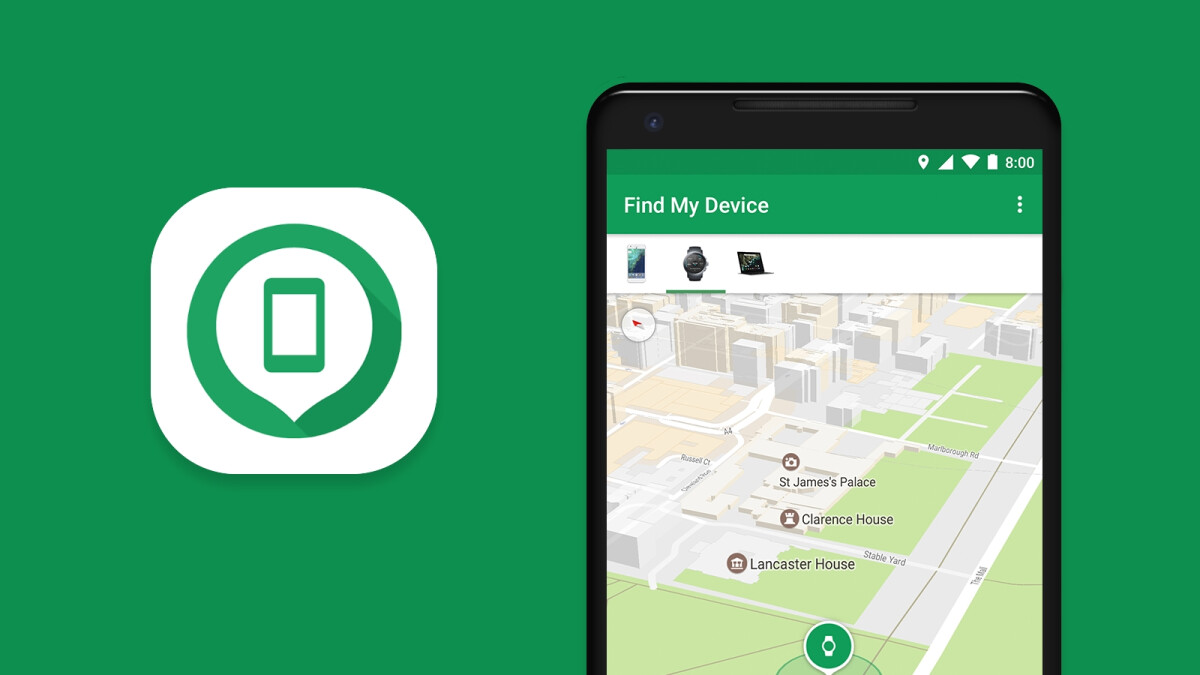Kuunteletko suosikkikappaleitasi AirPod-laitteillasi, mutta vieressäsi istuvaa henkilöä ärsyttää niistä räjähtävä musiikki? Onneksi on olemassa muutamia kiertotapoja tämän ongelman ratkaisemiseksi nopeasti.
Voit estää AirPods-laitteiden vuotavan ääntä avaamallaOhjauskeskusiOS-laitteellasi ja pidä painettunaäänenvoimakkuuspalkki. Nyt napauta“Melun vaimennus”ja käännä"Läpinäkyvyys"vinossa.
Asioiden yksinkertaistamiseksi kirjoitimme kattavan, vaiheittaisen oppaan siitä, kuinka AirPods voidaan estää vuotamasta ääntä.
Miksi AirPod-laitteistasi vuotaa ääntä?
AirPod-laitteiden katsotaan pystyvän pitämään äänet vain korvissasi. Toisinaan ne voivat kuitenkin olla epätäydellisiä ja vuotaa ääntä, jolloin vieressäsi istuvan tuntemattoman on helppo salakuunnella keskusteluasi tai ärsyttää häntä musiikillasi.
Tässä on 3 syytä, miksi AirPod-laitteistasi voi vuotaa ääntä.
Syy #1: Suuri volyymi
Kuunteletpa äänikirjaa tai jammailoit Beatles-kappaletta, AirPod-laitteesi voivat olla alttiita äänivuodolle, jostilavuus on yli 80 %.
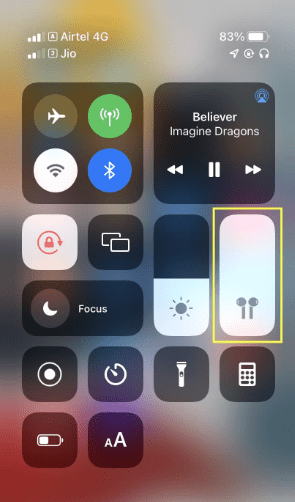
Syy # 2: Likaiset AirPods
Jos et olepuhdistettuAirPodisi hetken kuluttua,pölyä voi alkaa muodostuaylös joka peittää äänenvoimakkuuden.

Tämän seurauksena joudut nostamaan äänenvoimakkuutta liian korkeaksi, jotta tyydytys kompensoisi alhaisempaa äänenvoimakkuutta, mikä johtaa äänivuotoon.
Syy #3: Väärä sijoitus
AirPodit on suunniteltu nimenomaan kutakin korvaa vartenvarmistaa oikea sijoitusäänivuotojen välttämiseksi.

The"L" ja R-merkitAirPod-laitteissasi voit tietää, kumpi menee mihinkin korvaan, jotta ne pysyvät paikoillaan eivätkä vuoda ääntä. Joten jos käytät niitä väärin, tämä voi aiheuttaa äänen vuotamisen.
AirPod-laitteiden vuotamisen estäminen
Jos sinulla on vaikeuksia estää AirPods-laitteita vuotamasta ääntä, neljä vaiheittaista menetelmäämme auttavat sinua ratkaisemaan tämän ongelman nopeasti.
Tapa #1: Aktivoi melunvaimennustoiminto
Apple on ottanut käyttöön aktiivisen melunvaimennusominaisuuden, joka voi auttaa AirPods-käyttäjiä käsittelemään äänivuodon seuraavien vaiheiden avulla.
- PariiOS-laitteeseesi AirPodsilla japyyhkäisemällä alasoikeus päästä käsiksiOhjauskeskus.
- Napauta ja pidä painettunaäänenvoimakkuuspalkki.
- Kun lisäohjaimet tulevat näkyviin, napauta"Melun vaimennus" -kuvake.
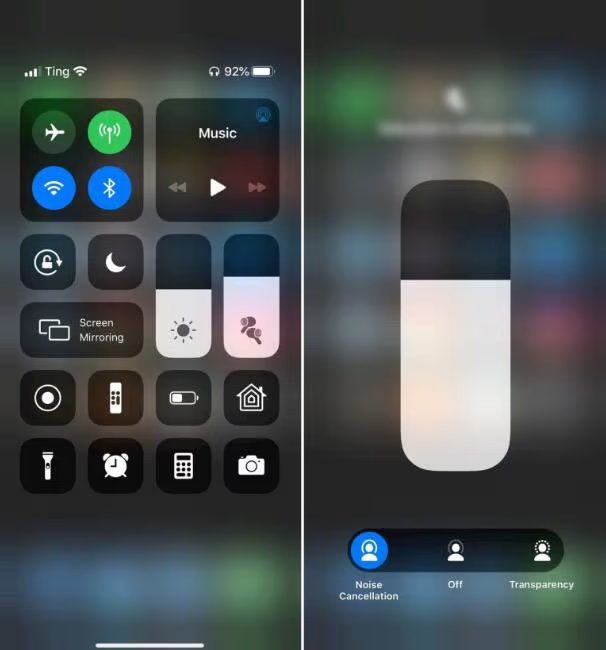
- Käännä"Läpinäkyvyys"pois päältä, ja AirPodistasi ei enää vuoda ääntä.
Menetelmä 2: Silikonikorvakoukkujen käyttö
Jos AirPods-korvakärjet eivät estä äänivuotoa, voit kokeilla silikonikorvakoukkuja seuraavien ohjeiden mukaisesti.
- Ostaasilikoniset korvakoukuttunnetusta verkkokaupasta tai kaupasta.

- Kun he saapuvat,poista varovasti korvapäätAirPodsissa.
- Työnnä AirPodit sisäänsilikoniset korvakoukutkunnes se on suojattu, ja katso, korjaako tämä äänivuodon.
Menetelmä 3: Memory Foam -kuulokkeiden käyttäminen
Toinen tapa estää äänivuotoja AirPodsissa on käyttää muistivaahtokuulokkeita seuraavien vaiheiden mukaisesti.
- Ostaamemory foam -kuulokkeetluotettavasta verkkokaupasta tai gadget-kaupasta.

- Kun sinulla on ne,irrota korvapäät varovastiAirPod-laitteistasi vetämällä ne pois.
- Kiinnitä muistivaahtokuulokkeetpuristamalla niitä AirPodeihin.
- Työnnä AirPodejakorviesi sisällä.
- Pidä ne sisällä, kunnes vaahto saa korvakäytäväsi muodon.
- Voit nyt nauttia musiikistasi murehtimatta äänivuodoista!
Menetelmä 4: Äänenvoimakkuuden alentaminen
Jos AirPodista vuotaa edelleen ääntä, yritä vähentää äänenvoimakkuutta seuraavien ohjeiden avulla.
- PääsyOhjauskeskus.
- Napauta japidätheäänenvoimakkuuspalkki.
- Vedä se alasäänenvoimakkuuden vähentämiseksi.
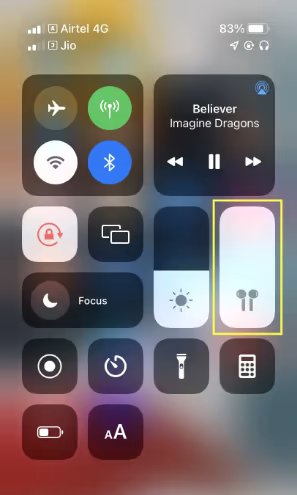
Voit myös käyttäääänenvoimakkuuden vähennyspainikelaitteen sivulla äänenvoimakkuuden pienentämiseksi.
Tapa 5: AirPod-laitteiden nollaaminen
Jos et pysty estämään AirPod-laitteiden vuotamista, AirPods-asetuksissa saattaa olla ongelma. Voit helposti palauttaa ne oletusasetuksiin näiden vaiheiden avulla ratkaistaksesi tämän.
- Aseta AirPodit koteloonsa, sulje kansi ja anna niiden olla30 sekuntia.
- Avata kansi ja laukaisuasetuksetiOS-laitteellasi.
- Napauta"Bluetooth"ja valitse"i" -kuvakeAirPod-laitteidesi nimen vieressä luettelosta.
- Napauta"Unohda tämä laite".
- Pidä"Setup" -painikeAirPods-kotelossasi15 sekuntia.
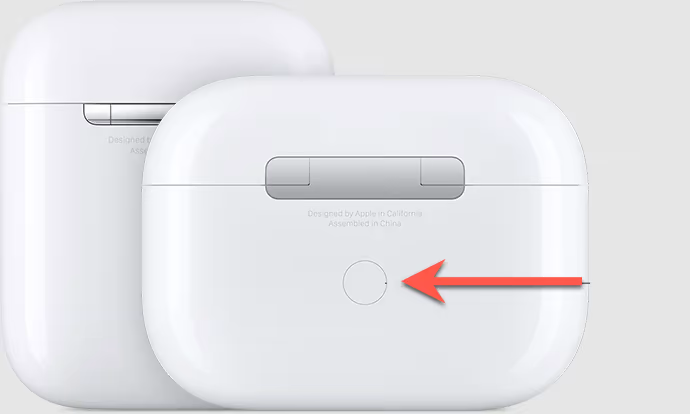
- Odota, että valo syttyykeltainen ja sitten valkoinennollataksesi AirPods.
Nollauksen jälkeen voit liittää AirPodit uudelleen ja testata niiden äänivuotoja.
Yhteenveto
Tässä oppaassa olemme keskustelleet siitä, miten voit estää AirPods-laitteita vuotamasta ääntä ottamalla käyttöön Active Noise Canceling -ominaisuuden, käyttämällä silikonisia korvakoukkuja tai memory foam -kuulokkeita ja alentamalla äänenvoimakkuutta.
Olemme myös keskustelleet siitä, miksi AirPod-laitteistasi saattaa vuotaa ääntä.
Toivottavasti kysymykseesi vastataan, ja voit nyt jammata suosikkikappaleeseesi saamatta outoja katseita tuntemattomilta.
Usein Kysytyt Kysymykset
Apple esitteli melunvaimennusominaisuudenAirPods Pro ja AirPods Max. Jos sinulla on jokin muu malli kuin nämä, et voi ottaa tätä ominaisuutta käyttöön. Lisäksi, jotta ominaisuus toimisi täydellisesti puhelimessasi, varmista, ettäiOS päivitetään uusimpaan versioon.
KäyttääksesiLive-kuunteluominaisuus,aloita lisäämällä se kohtaanOhjauskeskusalkaen"Asetukset".Muodosta AirPodista laitepari iOS-laitteesi kanssa ja napautakorvakuvakeOhjauskeskuksessa. Valitse nyt"Elävä kuuntelu"ja aseta iOS-laitteesilähellä henkilöähaluat kuulla. Säädä äänenvoimakkuus mieltymystesi mukaan.